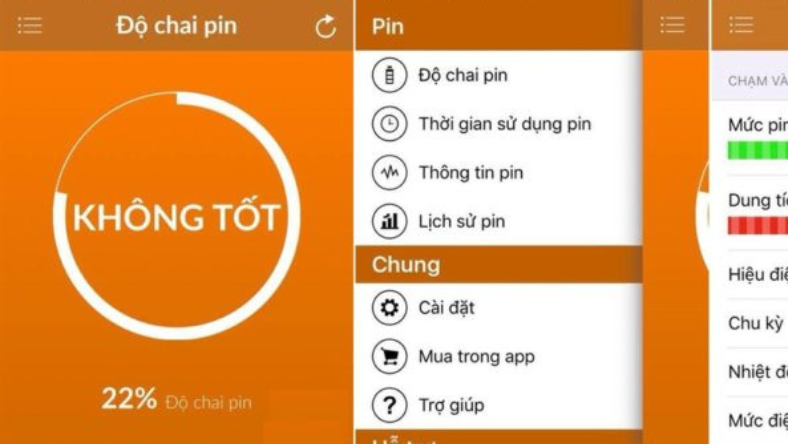Kiểm tra dung lượng pin iPhone là cách đơn giản để đánh giá mức độ chai pin. Từ đây cũng giúp bạn có thể nắm được liệu pin của mình có chính hãng, thời gian sử dụng pin, khi nào cần thay pin. Vậy có những cách kiểm tra dung lượng pin iPhone nào nhanh? Hãy cùng Tech Còi tìm hiểu ngay sau đây!
Mục lục
Kiểm tra dung lượng pin iPhone trực tiếp trên điện thoại
Các dòng iPhone gần đây đều được tích hợp sẵn tính năng kiểm tra dung lượng pin. Chỉ trong 1 phút, bằng vài thao tác đơn giản, bạn có thể trực tiếp kiểm tra pin cũ hay mới, tình trạng chai pin và hiệu năng thiết bị.
Kiểm tra bằng tính năng Battery Health
Tính năng Battery Health được tích hợp cho phiên bản iOS 11.3 trở lên, vì thế hãy đảm bảo điện thoại bạn đang ở phiên bản phù hợp trước khi áp dụng cách này.
Cách thực hiện:
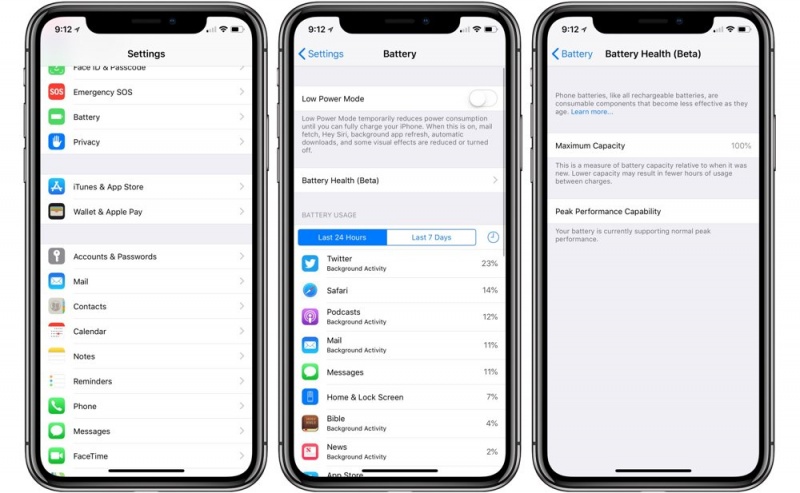
Kiểm tra bằng tính năng Battery Health
-
Dung lượng tối đa: Đây là số đo dung lượng pin so với khi pin còn mới. Chỉ số này càng thấp càng chứng tỏ pin bị chai nhiều.
-
Dung lượng hiệu năng đỉnh: Tính năng này sẽ giúp kiểm soát tình trạng pin, làm chậm hiệu năng của điện thoại để phù hợp với pin đã bị chai, tránh tắt nguồn đột ngột.
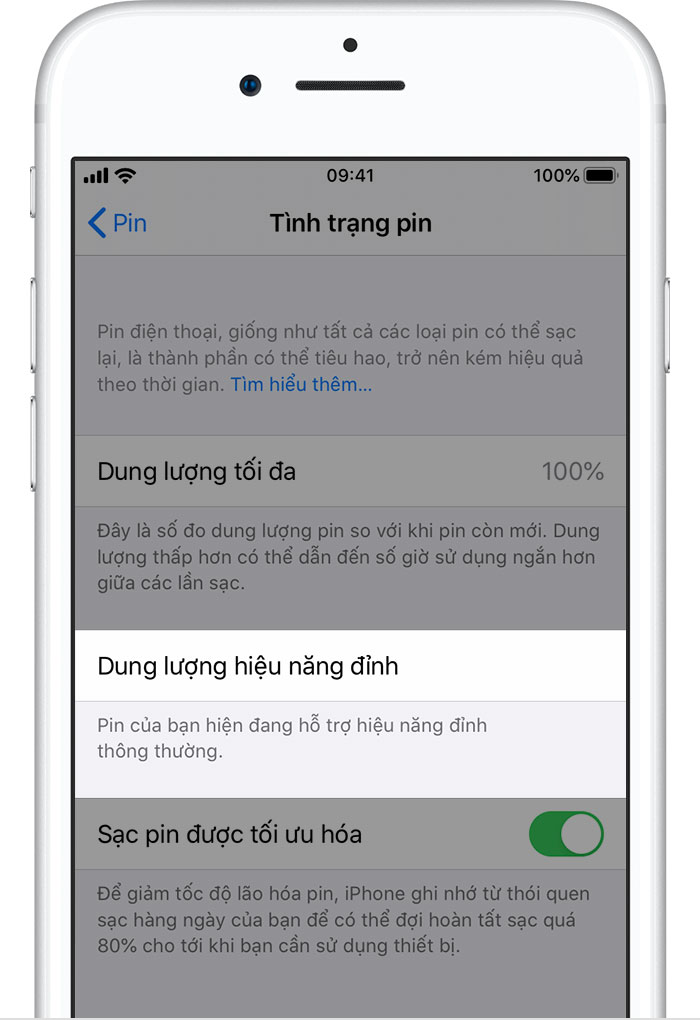
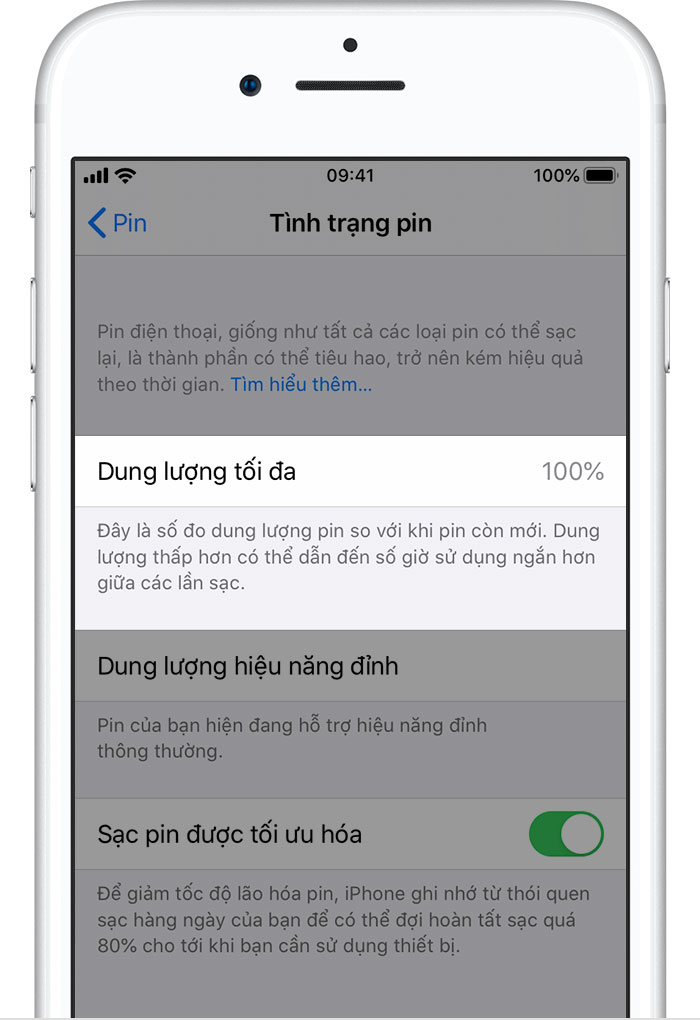
Kiểm tra tình trạng pin bằng tính năng Battery Health
Lưu ý: Bạn có thể tắt tính năng dung lượng hiệu năng đỉnh. Tuy nhiên, sau khi tắt, bạn không thể bật lại tính năng này một cách thủ công. Tính năng sẽ bật tự động khi thiết bị của bạn tắt nguồn đột ngột.
Kiểm tra bằng tính năng Analytics
Tính năng Analytics cho phép người dùng iPhone kiểm tra tự động tình trạng pin từ báo cáo hệ thống của Apple. Bạn cần kiểm tra cập nhật iOS trước khi kiểm tra pin.
Các bước thực hiện như sau:
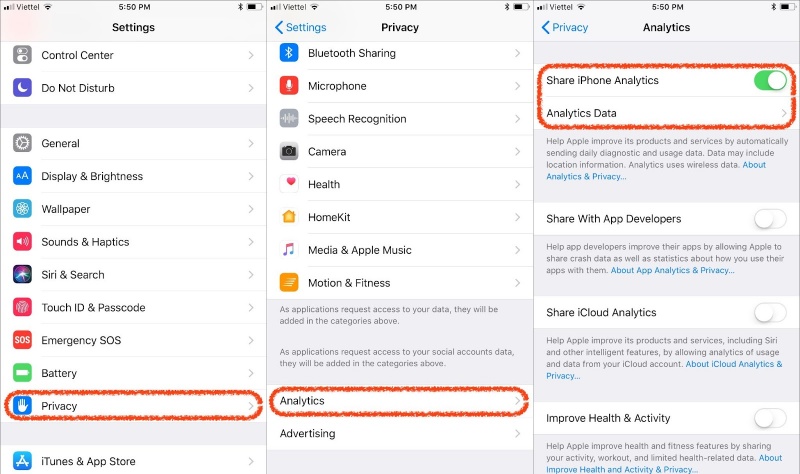
Kiểm tra bằng tính năng Analytics
-
Bước 3: Sau thời gian chờ, vẫn tại mục Phân tích & Cải tiến => chọn Dữ liệu phân tích, sau đó mở file có dạng File có dạng “log – aggregated-YYYY-MM-DD-KK.ips” để kiểm tra các thông tin. Trong đó, YYYY-MM-DD là năm-tháng-ngày bạn cần kiểm tra.
-
Bước 4: Tìm dòng chữ “com.apple.snapshot.battery.maxCapacity”. Ngay phía dưới hiển thị dòng trạng thái “X” với X là dung lượng pin còn lại của thiết bị. Tương tự với dung lượng tối đa, X cho biết pin của bạn còn mới hay đã chai, cũ.
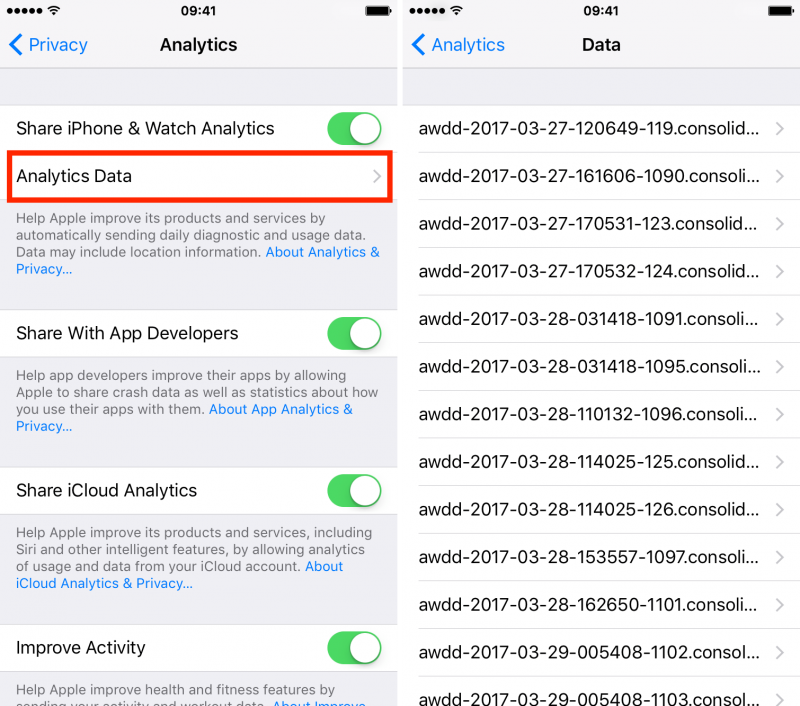
Kiểm tra bằng tính năng Analytics
Kiểm tra dung lượng pin iPhone thông qua App
Ngoài việc kiểm tra trực tiếp trên điện thoại, bạn cũng có thể sử dụng các loại app kiểm tra pin để cho ra kết quả nhanh hơn, xong kết quả cũng chỉ mang tính chất tương đối.
Ứng dụng kiểm tra dung lượng pin Battery Testing
Battery Testing là một ứng dụng kiểm tra dung lượng pin iPhone miễn phí có trên App Store.
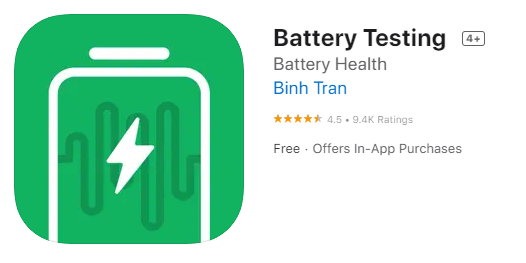
Ứng dụng kiểm tra dung lượng pin Battery Testing
-
Bước 2: Tiến hành kiểm tra: Chọn Pin (Battery) → Bắt đầu kiểm tra (Start testing) → Đọc thông tin dung lượng iPhone. Ứng dụng sẽ chấm điểm cho tình trạng pin của bạn. Tương ứng với chúng là vạch màu thể hiện tình trạng pin. Pin đạt từ 401-700 điểm, tương ứng với vạch màu vàng tới lam, là pin có thể hoạt động được bình thường. Khi điểm của pin rơi xuống vạch màu đỏ, bạn nên đi thay pin.
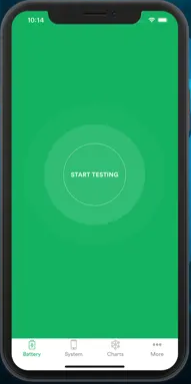
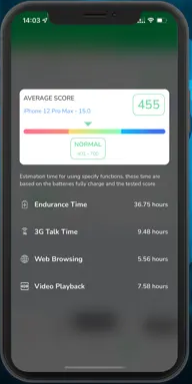
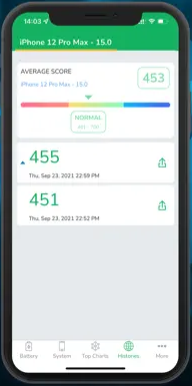
Ứng dụng hiển thị rõ tình trạng pin iPhone
Lưu ý: Các điểm số này sẽ được lưu lại sau mỗi lần đo để tiện theo dõi. Hiện nay, ứng dụng đã cập nhật tới iOS 15.0.1.
Kiểm tra bằng App Battery Life
Battery Life cũng là một app kiểm tra dung lượng pin iPhone hiệu quả mà bạn có thể thử sử dụng.
Cách làm như sau:
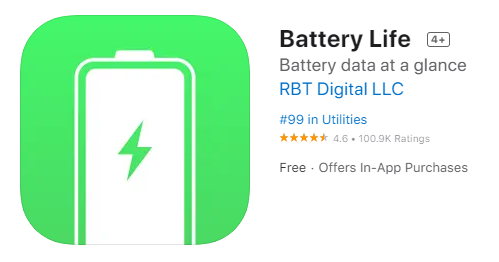
App Battery Life kiểm tra dung lượng pin iPhone
-
Bước 2: Mở ứng dụng đã cài đặt
-
Bước 3: Để kiểm tra độ chai pin, chọn Pin → Chung → Độ chai pin. Chờ ứng dụng tính toán và thông báo kết quả phần trăm độ chai pin.
-
Bước 4: Để kiểm tra các thông tin khác, chọn Pin → Chung → Thông tin pin.Ứng dụng có thể cung cấp cho bạn thông tin về mức pin, dung tích pin, hiệu điện thế, số chu kỳ sạc.
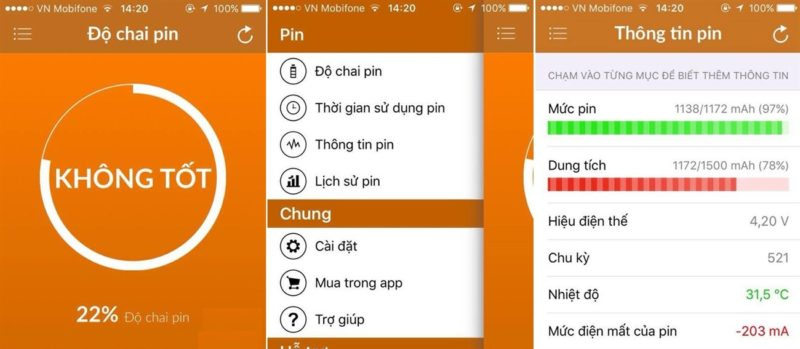
App Battery Life giúp kiểm tra dung lượng pin iPhone dễ dàng
Kiểm tra dung lượng pin iPhone bằng máy tính
Trong trường hợp bạn muốn kiểm tra pin điện thoại iPhone bằng máy tính thì có thể áp dụng ngay 1 trong 2 cách sau:
Sử dụng phần mềm 3uTools
3uTools là một công cụ hỗ trợ người dùng iPhone kết nối với máy tính. Với công cụ này, bạn có thể sao chép dữ liệu từ điện thoại qua máy tính, từ đó kiểm tra được tình trạng pin của điện thoại.
Cách kiểm tra:
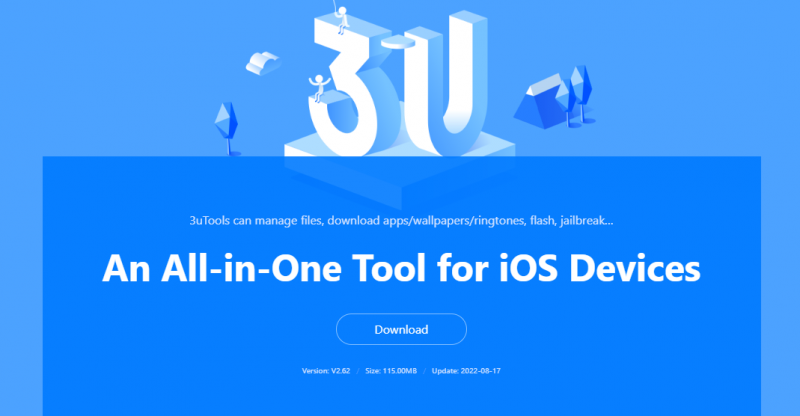
Kiểm tra dung lượng pin iPhone nhanh chóng qua máy tính bằng 3uTools
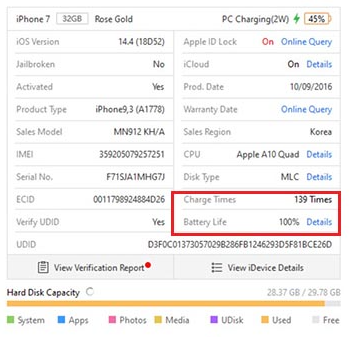
Các thông tin về tuổi thọ và số lần sạc
-
Bước 3: Chọn Chi tiết (Details) ở mục Tuổi thọ pin để biết thêm các thông số khác như: số lần sạc, hiệu suất pin thực tế, tình trạng sạc, nhiệt độ,…
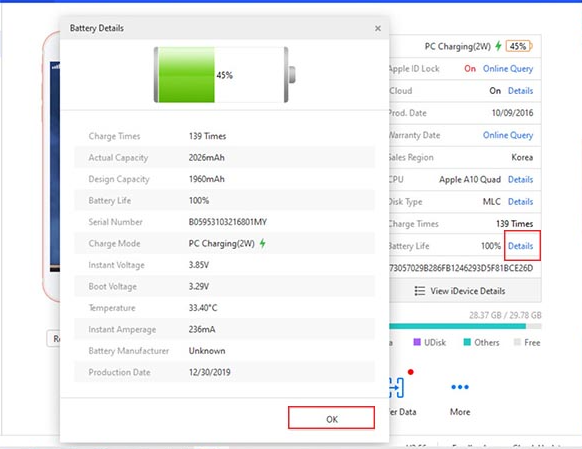
Kiểm tra chi tiết tuổi thọ pin dễ dàng với 3uTools
Dùng công cụ kiểm tra chất lượng pin iBackupbot
Tương tự, với công cụ iBackupbot bạn cũng có thể dễ dàng kiểm tra dung lượng pin iPhone qua máy tính.
Các bước thực hiện:
-
Bước 1: Tải ứng dụng iBackupbot về máy tính và mở phần mềm.
-
Bước 2: Sau đó, bạn cần kết nối iPhone với máy tính.
-
Bước 3: Mở mục Device => chọn More information => Đọc các chỉ số cần thiết:
-
Cycle Count: Là số lần sạc của điện thoại.
-
DesignCapacity: Là dung lượng pin sạc đầy khi ở trạng thái xuất xưởng.
-
Full Charge Capacity: Là dung lượng pin sạc đầy tối đa. Đây là chỉ số quan trọng bạn cần quan tâm để đánh giá tình trạng pin.
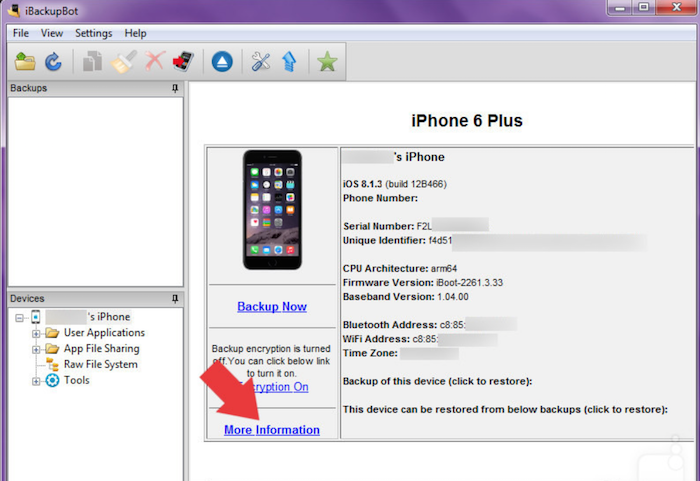
Kiểm tra dung lượng pin iPhone bằng máy tính
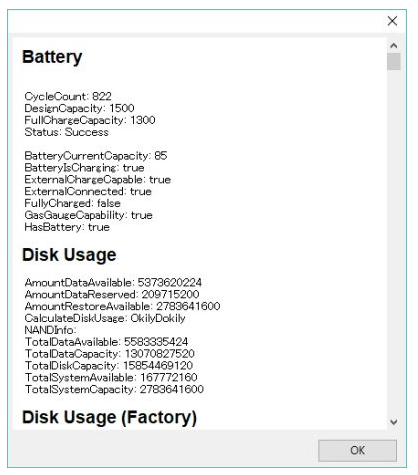
Các thông số hiển thị thông tin pin iPhone
Thay pin iPhone ngay khi có 5 dấu hiệu pin sụt giảm sau
Như vậy bạn đã nắm được toàn bộ những cách kiểm tra dung lượng pin iPhone để ứng dụng cho chính mình. Và trong trường hợp kiểm tra dung lượng thấp kết hợp với các dấu hiệu sau, bạn nên thay pin càng sớm càng tốt:
-
Sạc pin nhanh đầy và dùng nhanh hết: Sau khi theo dõi bạn thấy trước đó cần sạc 2 – 3 tiếng để đầy pin nhưng hiện tại chỉ mất 1 – 1,5 tiếng là đầy pin. Kèm theo đó, thời gian sử dụng sau mỗi lần sạc đầy cũng ngắn hơn trước thì bạn cần cân nhắc việc thay pin mới.
-
Pin tụt nhanh sau các tác vụ cơ bản: Những tác vụ như gọi, nghe, nhắn tin, lướt web ngắn trong 15 – 30 phút nhưng pin vẫn sạc nhanh, thậm chí một ngày phải sạc pin 2 – 3 lần là dấu hiệu cảnh báo pin đã bị chai.
-
Tụt pin dù bạn không sử dụng: Dễ thấy nhất là khi điện thoại bạn được sạc đầy trước khi ngủ mà khi tỉnh dậy vào sáng hôm sau tụt xuống chỉ còn 50-60% pin.
-
Máy liên tục sập nguồn khi pin còn 15 – 20% cũng là dấu cho thấy bạn cần thay pin.
-
Phần trăm pin nhảy số lung tung: Ví dụ bạn sẽ thấy dù không sạc nhưng % pin lại tăng, hoặc khi đang 40% thì tăng lên 50% sau đó lại giảm xuống 20%.
Lời kết
Hy vọng qua bài viết trên của Tech Còi, bạn đã biết được cách kiểm tra dung lượng pin iPhone. Khi ấy, bạn có thể tránh các trường hợp chai pin không đáng có và kịp thời thay pin, để không ảnh hưởng nặng nề đến điện thoại.